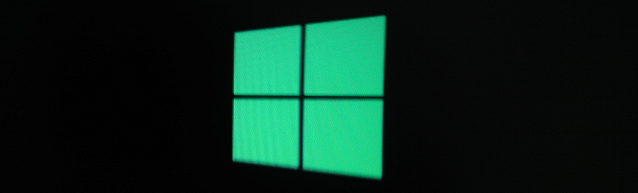
この度はプレミアムレビューの選出ありがとうございました。
今回の内容はモンスターハンターフロンティアを動作させるという内容のレビューとなります。応募した時の候補はPSO2、リネージュ2、MHFでした。MHFは初めてなので、windows8をインストール後、登録からインストール動作確認までをレビューしたいと思います。
windows8インストール編
今回動作として使うPCはこちらシステム構成
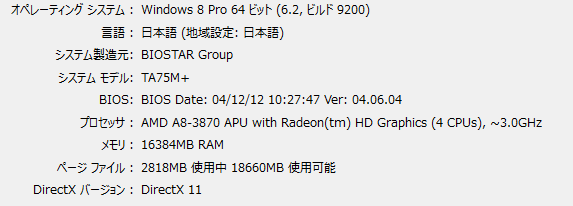
グラフィックはHD6670とデュアルグラフィックスを利用しています。
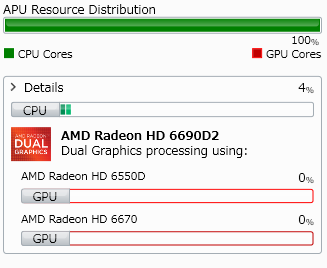
まずはOSのインストールから、ということで、CDを投入

ゴミ箱の口にwin8DVDが吸い込まれる様子
DVDを投入して電源を入れると、新しいWINロゴが表示されます。マイクロソフトも8からメトロデザインを導入して、デザインを一新してきました。個人的にはシンプルでマイクロソフトらしくないかっこいいデザインだと思っています。

HDDのパーティションなどの設定を終えたら、プロダクトキーの入力です。win8からタブレット端末をメイン?にもっていているのかソフトキーボードボタンが大きめで表示されています。タッチパネルでも簡単にインストールできますよということなのでしょうが、タッチパネルの液晶の普及がまだ先っぽいです。キネクトあたりの動作でいけると面白くなりそうですね。
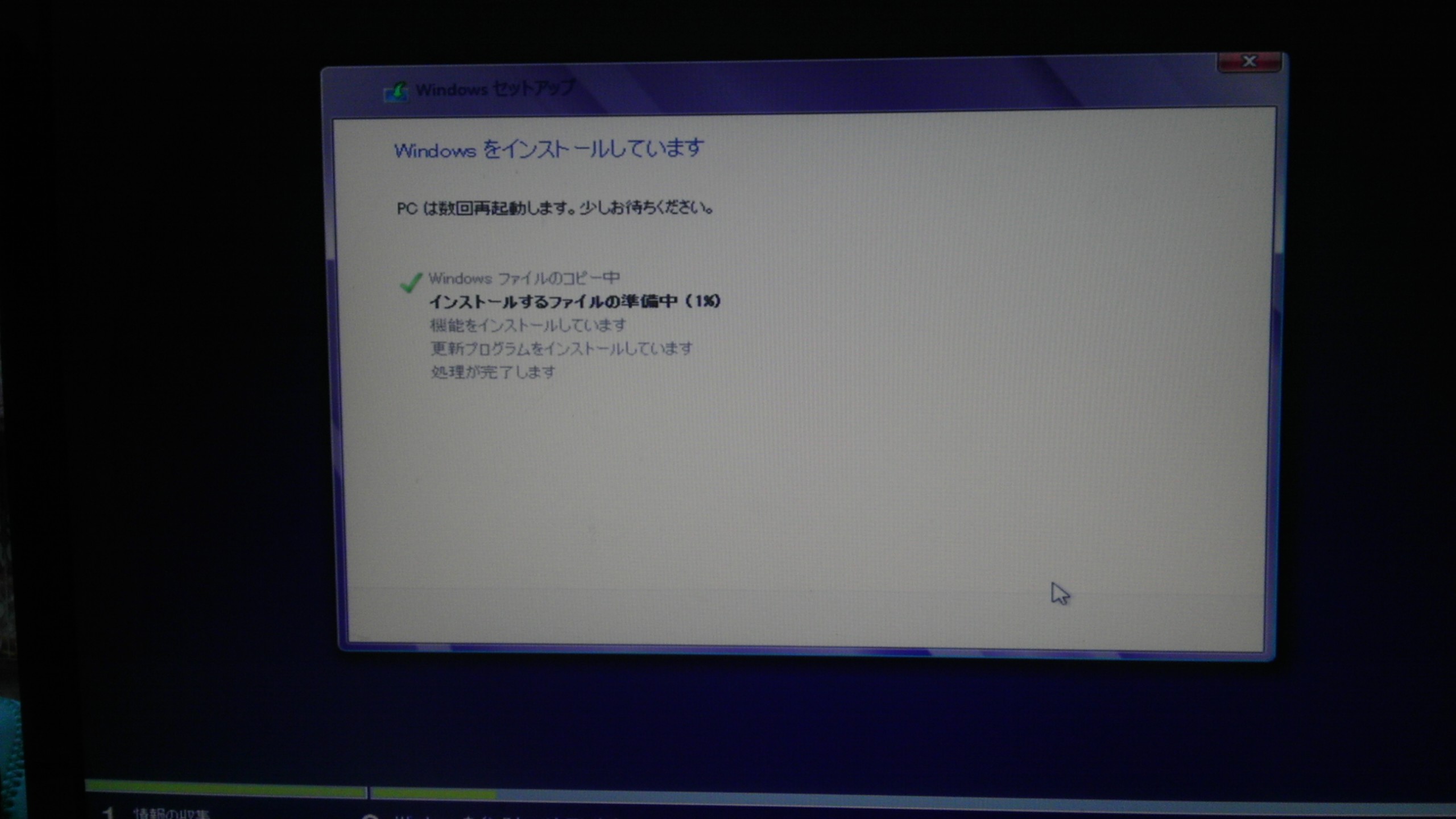
インストールの開始です。ここら辺はwin7のころとあまり違いはないですね。
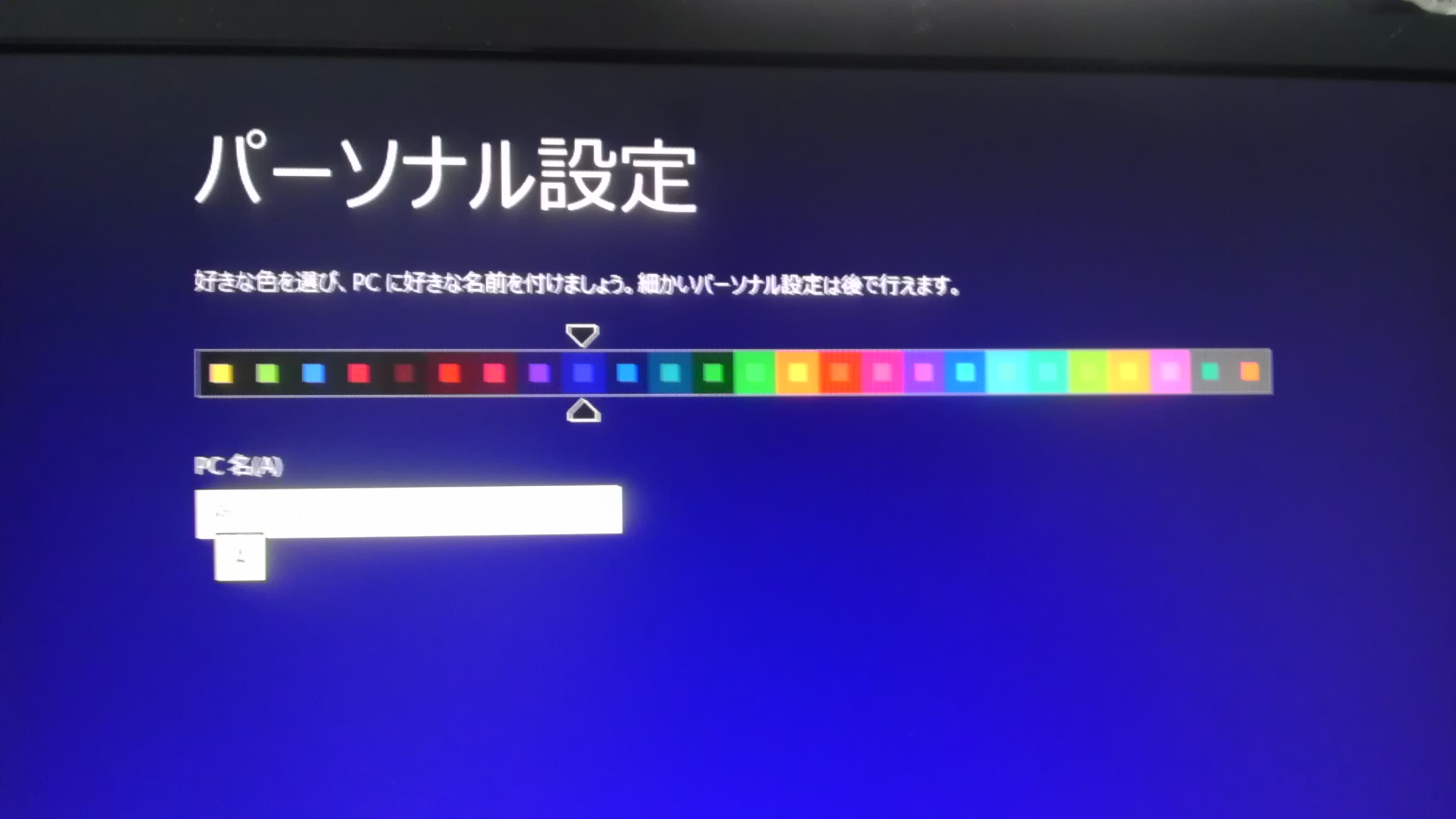
パーソナル設定???なんぞそれパネルの色を設定できるようです、moka色の茶色にしてみました。

設定項目の説明が出てきます。今回は普通にインストールしてゲームを動かすだけなので、簡単設定です。

簡単な説明画面が出てきてさあスタートです。途中マイクロソフトアカウントの登録をきかれます。登録なしでも使えますが、登録をしているとさまざまなクラウド機能が使えるようになりますし、オリジナルアプリなどをダウンロードできるようになります。
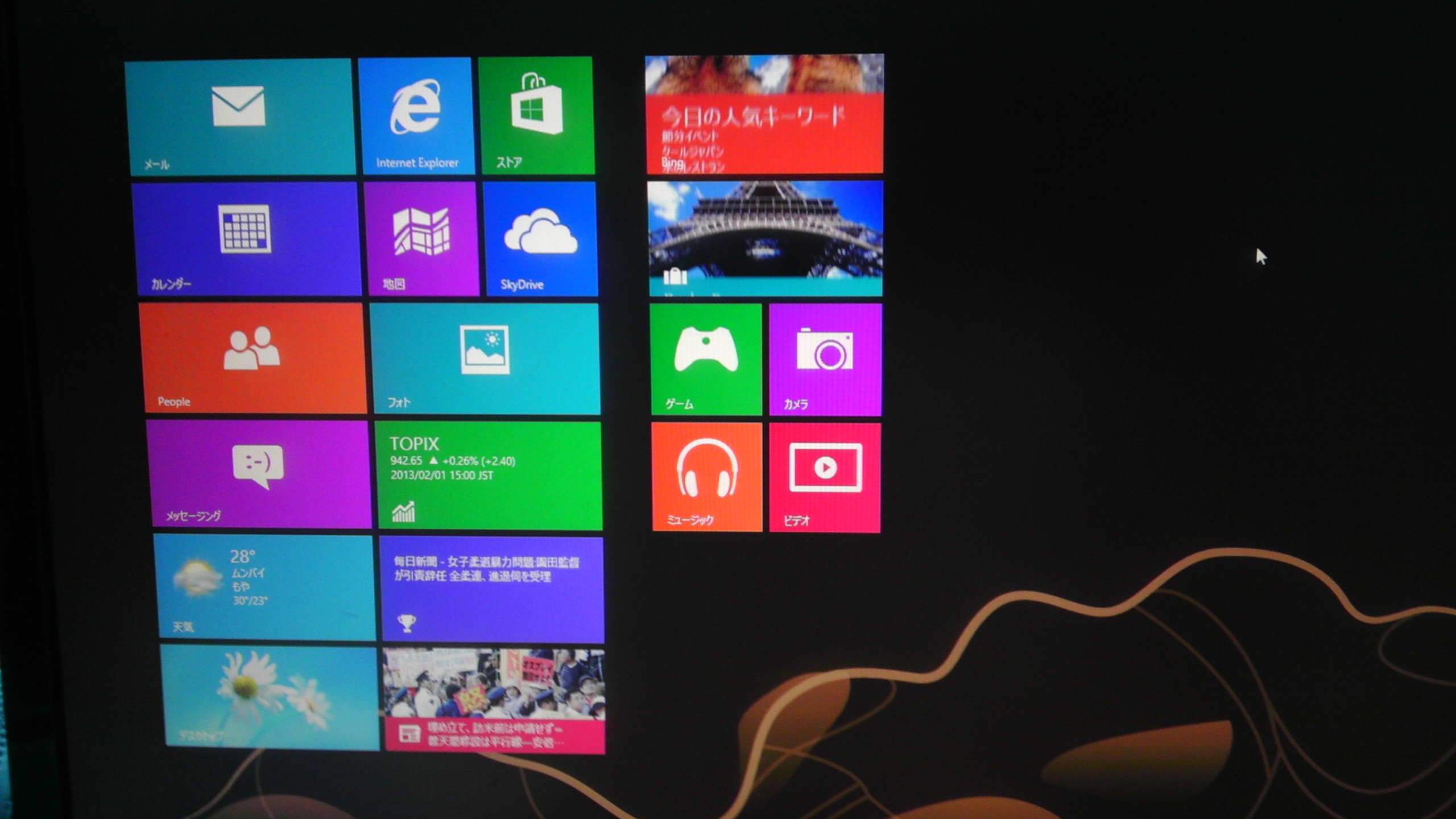
こちらが新しいスタート画面、マイクロソフトアカウントがないとメールもカレンダーもいろいろとこの画面にのっているものがつかえません。googleもアップルも今はクラウド時代ですしね。
あとはドライバーをさくっと。。。win8の時点でもういろいろと対応済み状態になっていました。AMDなのでグラフィックボードのインストールくらいであとはLANも音も全部利用可能でした。
メトロUIですが個人的には使いやすいです。画像や動画を開くとき全画面になってしまうのが難点ですがこちらはカスタマイズでどうにかできます。MSNページもオリジナルでかっこよかったです。IEの動作も早くcssやhtml5にもきちんと対応していますので、他のブラウザーをあえてインストールしなくても問題なさそうです。
では早速モンスターハンターをインストールします。
MHF動作確認編
まずは公式サイトをチェックします。googl...いやMSNでモンスターハンターフロンティアで検索。一応初心者向けにサイトが作られていてチェック

簡単な流れはこうなります。結構ステップが長い。。。
まずはPCスペックのチェックから。
推奨PCはこうなっています。
AMD A-Series APU(A8-3850,A6-3650)※2
メモリ 1GB以上
AMD Radeon™ HD 6450シリーズ以上
DirectX 9.0c以上
「インストールするハードディスク内に4GB以上必須
※2 AMD A-Series APU(A8-3850,A6-3650) を搭載している場合、グラフィックスボードは必須ではありませんが、今後の開発状況により変更になる場合がございます。
問題はありませんが確認ができるサイトもありました。
http://members.mh-frontier.jp/contents/analyze/index.html
一応確認してみます。

OS × 。。。
このチェックソフトではwin8は対応していない状態になっています。グラフィックもデュアルグラフィックスは認識してないようです。
ところがどっこい、まずはインストールしてから考えてみることにします。
その前にまずはユーザー登録からですね、COG(カプコンオンラインゲームズ) から登録をします。モンスターハンターの初心者サイトからCOGサイトに飛んで登録をするのですが、迷う迷う、最終的に登録をするだけでIEの新しいタブが8個くらい増えました。
ゲーム会社のWEBサイトの構成はあまり良いつくりになっていないところが多いです、初心者(新規)の流れを考えたサイト構成にすればもっとコンバージョンがあがります。有名ショッピングサイトなどユーザーフローをメインに考えた作りにすればもっと新規ユーザーが増やせると思います。開発者が違うので仕方がありませんが。ゲーム内のUIはすごくわかりやすいのにその技術をWEBのUIにも使うべきかと思います。
なんとかCOGの登録も終え次はMHFに登録。
こちらはボタンひとつでスムーズでした。
さて次はソフトのダウンロードです。
公式サイトに書いてある通りにダウンロードしてきてインストールを開始してみました。
あっさりとインストール完了
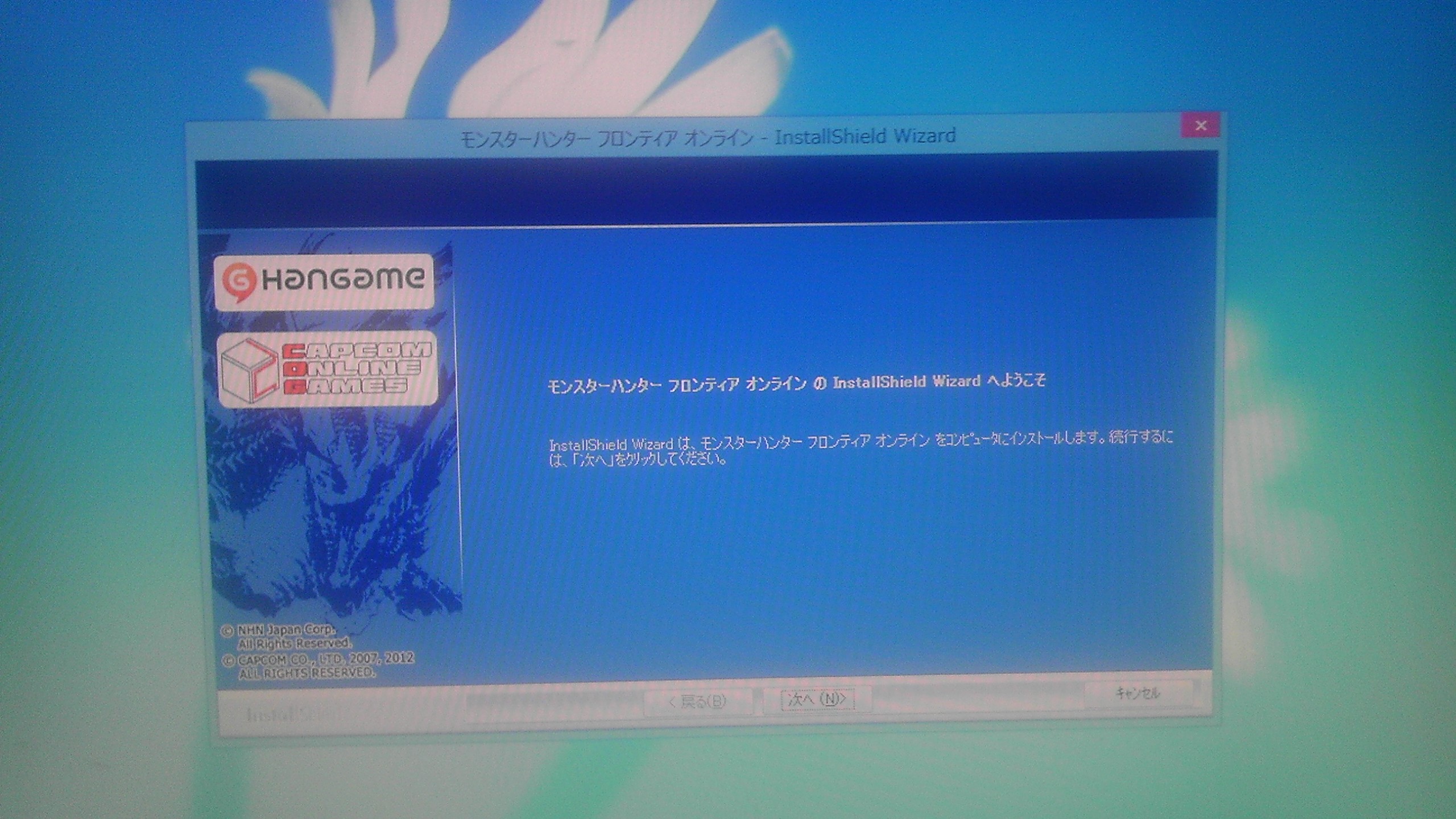
では起動をするまえにもう一つのレビューテーマであるコントローラーによる動作確認も必要なので、手持ちのコントローラーをUSBにさしてみます。

使用したのはこのコントローラーです、一見PS用のコントローラーですけど、中身はエレコムの「モンスターハンター フロンティア オンライン」動作認定USBゲームパッドを使用しています。
このレビュー用ではなくPSO2用に購入した確か700円くらいの激安コントローラーです。最低限の機能しかなく連射やマクロなどはもちろんついていません。
では早速インストールも終わったので起動してみます。
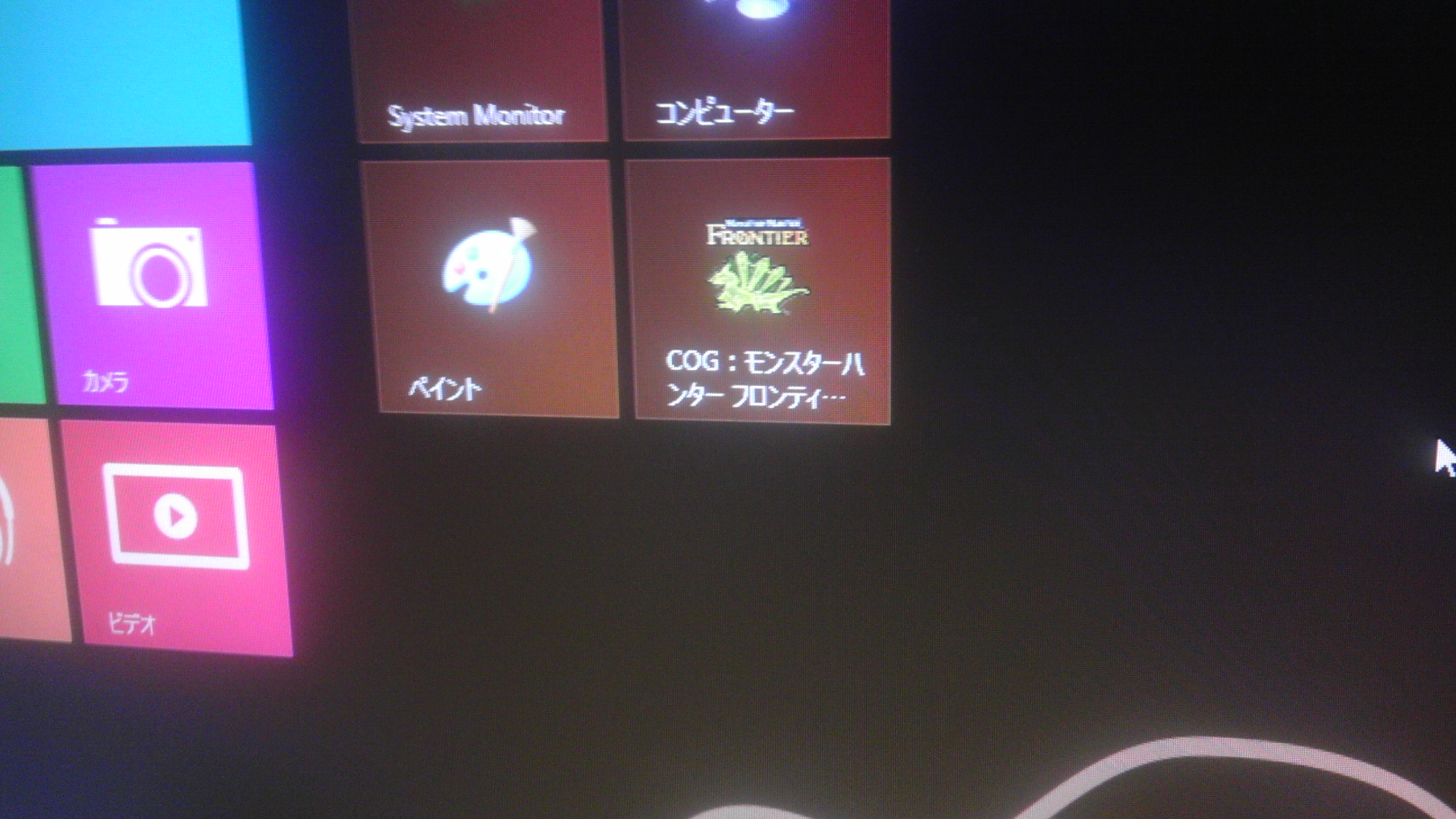
スタート画面にアイコンが追加されたのでこちらをクリック!性能のいいキー割り当てのできるコントローラーならTABキーと十字キーを割り当てればマウスいらずです。
ランチャーが立ち上がりIDとPASSを入力します。

人気のオンラインゲームということでイベントなどが豊富にしている感じを受けます。
ログインというボタンを押したらシステムチェック。。。。。これがクリアできればwindows8でも動作します。たぶん、、
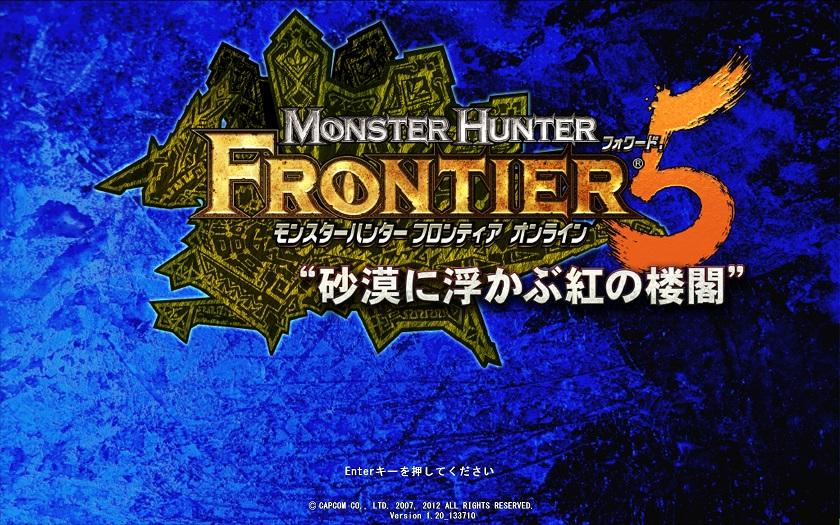
早速ゲーム開始です。
キャラクター作成画面難なくこなしさあ狩りだ!!
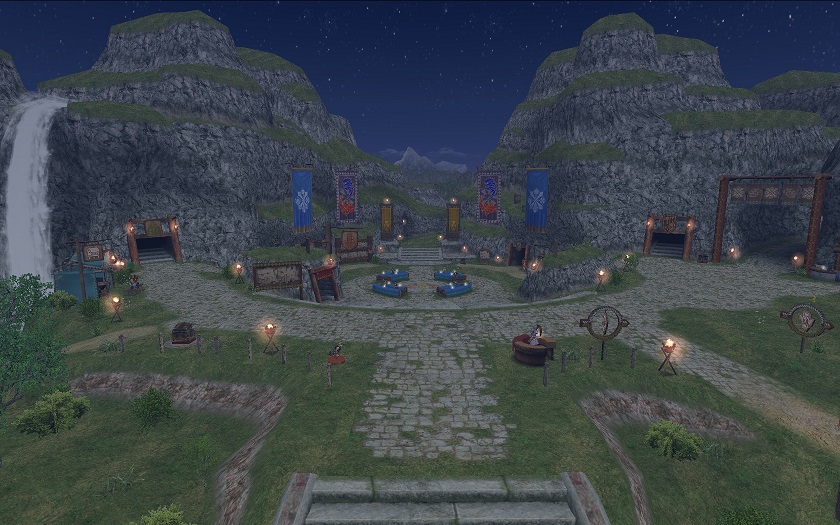
村みたいなところに放りだされましたが適当な人に話しかけフィールドにIN

細かいところに カプコンのローポリ技術が満載でした。
っとここまですべてコントローラーで操作が可能です。
XBOX版もあるくらいなのでコントローラーにやさしい作りになっていました。もちろんキーボード&マウスで操作も可能ですが、子供のころから使い慣れたコントローラーで操作ができることがとてもありがたいです。
モンスターハンターフロンティアは定額課金なのですがお試しとして最初は無料でできます。巨大なモンスターにみんなで立ち向かうという楽しみとアイテムを合成してそろえていく楽しみといろいろと満載に盛り込まれています。
まとめ
公式サイトにはwindows8の対応は書いていなかったので、心配しましたが問題なく動作をしました。コントローラーも問題なく認識してプレーにはなにも支障はなかったです。
OSのインストール、IEでのWEBサイトの表示速度、慣れたら使いやすいタスクバー色々とwindows7から改良されたと思います。
windows8のスタート画面はタッチパネル用になっていますが、ゲームコントローラーやキネクトやテレビのリモコンなど様々インターフェイスで使えるようにしていくと普及もスムーズになるのではないでしょうか。パソコンはマウスとキーボードという固定概念を振り払えるOSを目指して開発をしてほしいものです。
使用PC構成

aoidiskさん
2013/02/05
予感させてくれるというか、なんか変わるかなと思わせてくれる
ところはありますね
mokaさん
2013/02/05
MS社がやってくれることを祈っています。